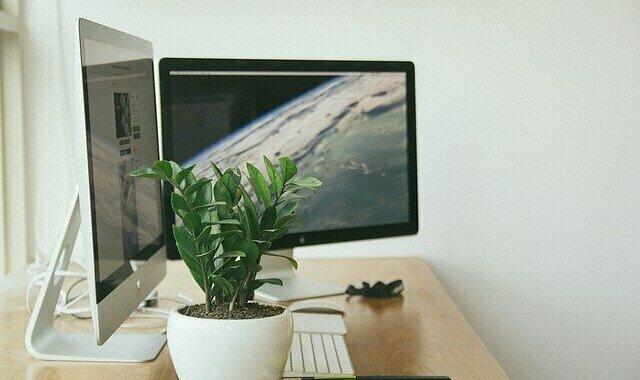
中古のMacやHackintoshしたmacOSを搭載するPCを好んで利用している私ですが、使用している端末のシリアル番号が有効なのか、あるいは無効なのかが気になります。特に、Hackintoshした端末のシリアル番号が有効であった場合には、後々ややこしい展開になることを避けるためにも早々に確認したいもの。そこで、今回は私の備忘録も兼ねて、シリアル番号の有効・無効を確認する手順を記載します。
Macのシリアル番号の有効・無効を確認する手順
シリアル番号の有効・無効の確認をテーマとしていますが、本来の使用目的は「保証状況とサービス期間」を確認するものです。
▼まずは以下のApple公式サイトにアクセスします。
▼「このMacについて」に掲載のシリアル番号をコピーします。
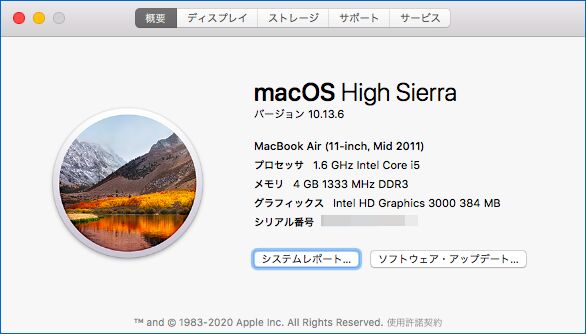
▼上のApple 公式サイトの以下の画面にある「シリアル番号を入力してください」の項目に、シリアル番号を入力します。

▼こちらはシリアル番号が有効な状態。機種名とシリアル番号が明記されています。

▲▼私の事例では、上の画像のとおり MacBook Air 11 Mid 2011ですが、古い製品のため、無償電話サポートや修理サービス保証はかなり以前に切れています。
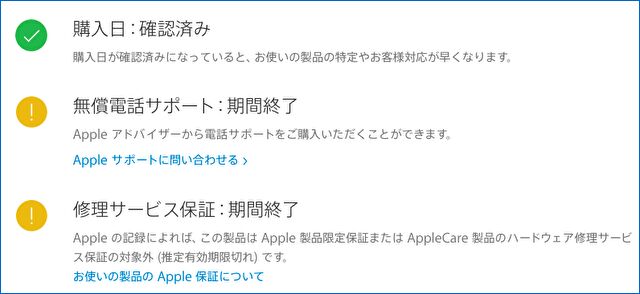
▼こちらは、シリアル番号が無効な状態。赤文字で「申し訳ありませんが、このシリアル番号は有効ではありません。ご確認の上、もう一度やり直してください」とあるのがポイント。Hackintoshした端末ではこちらが正解です。
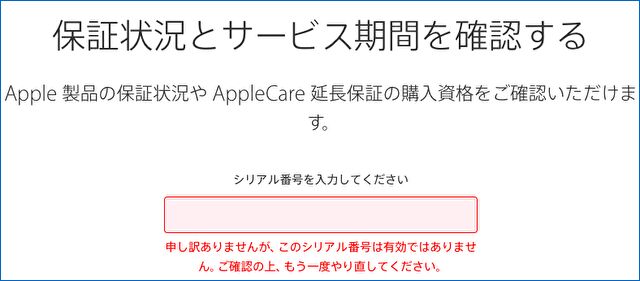
以上、短編となりますが、Macのシリアル番号の有効・無効、保証状況とサービス期間を確認する手順でした。
